IFLA WLIC 2015參與與發表記錄 / Attending IFLA WLIC 2015
IFLA WLIC 2015參與與發表記錄 / Attending IFLA WLIC 2015
2015年8月時我參加了國際圖書館協會聯合會(International Federation of Library Associations and Institutions, 簡稱IFLA或國際圖聯)的第81屆國際圖書館協會聯盟會議(World Library and Information Congress)或簡稱為年會,統稱為IFLA WLIC 2015。
本次會議舉行地點是在南非的立法首都開普敦。我與合著者一同跟隨中華民國圖書館學會所舉辦的2015 IFLA年會團參加會議,在參與的十天內經歷了上台發表、協助海報講解、參訪各個圖書館等活動。回國之後也做了多次的心得分享,以下是從這些分享報告中的摘錄內容,再加上許多我自己的補充,所以文字的語調會是嚴肅與輕鬆地混雜。
2015年IFLA年會暨海報展活動簡介
IFLA係當今全球最大之圖書館聯盟, 為當今最具領導地位之國際行圖書資訊領域專業組織,其宗旨為維護圖書資訊專業人員及其服務對象之利益。每年固定舉辦之國際圖書館協會聯盟會議(IFLA World Library and Information Congress, IFLA WLIC),以專題演講、海報發表、展覽及知名圖書館參訪等方式,提供全世界圖書資訊領域相關從業人員互相交流學習的機會,至今已邁入第81屆。
在此必須跟圖資系的學生們補充一點,IFLA是組織名稱,而IFLA一年當中會舉行許多會議,其中一個最重要的會議就是WLIC年會。所以這幾個名詞可千萬不要搞混了喔。這是我第一次參加IFLA WLIC,可以在名牌上面貼一條「First Timer」,表示自己是新來的,大家都會對新成員非常友善呢!
研討會議程
本屆年會於南非的開普敦舉行,大會主題為「多元圖書館:取用、發展與轉型 (Dynamic Libraries: Access, Development and Transformation)」,會議地點為開普敦國際會議中心(Cape Town International Convention Centre, CTICC),會期為8月15至21日。
在期間共辦理了225場次之專門委員會、常務委員會、理事會與各個部門之行政會議與教育訓練等主題會議,此外並有衛星會議、海報展覽以及業界廠商產品展覽等活動,以及不同類型圖書館參訪及文化之夜晚會。.
由於年會的活動太多了,大會除了有線上網頁可用來規劃行程的行事曆,甚至還提供了APP可供人下載、隨時查看。
本次大會供吸引共來自107國2,500多名與會者,並在主要會議活動的時候提供了6國即時口譯。就算聽不懂英文也沒關係,在會場外面會分發無線耳機,聽眾可以調整頻道到自己聽得懂的語言,包括中文。此外亦安排各具特色的圖書館參訪行程,主題豐富多元,鼓勵圖書館員多方面的成長及專業網絡之建立。
臺灣代表參與者口頭演講
本年度來自臺灣代表團對所發表之報告及論文共3篇,包含受邀發表的國立公共資訊圖書館賴麗香副研究員、於衛星會議場次發表之中興大學宋慧筠助理教授及於參考資訊主題場次進行發表的我與合著者兩位。臺灣代表之發表清單整理如下表所示:
| 場次編號 | 時間 | 發表者 | 報告/論文名稱 |
| 衛星會議 | 8/12 | 宋慧筠 | Integrating social justice in LIS education in developing countries |
| 100 | 8/17 | 賴麗香 | Library service to prisoners in Taiwan: an overview, lessons, and challenges |
| 190 | 8/19 | 陳勇汀 | Developing Digital Reference Service Around Civic Movements: A Case Study of the Sunflower Student Movement in Taiwan |
我們的上臺發表過程
我們於公民運動期間號召志工圖書館員利用社群媒體提供數位參考服務,協助民眾取用政府公開資訊,並將服務流程及流量等各項統計數據進行分析,撰寫成研究論文,投稿至IFLA年會的參考服務主題會議。最後終於在眾多投稿的競爭者中脫穎而出,順利獲得了審查委員的青睞,並得以向在此國際研討會會場中向來自世界各地的圖書館從業人員面前發表。
發表當天會場座無虛席,筆者在解說論文中的服務流程之餘,也在開場時介紹臺灣的地理位置、風土民情及圖書資訊教育發展概況,把握機會行銷我國、促進國際知名度。
本次題目係一創新研究,不僅彰顯圖書館員與時俱進、透過社群媒體來提供圖書資訊服務,更體現了圖書館員作為資訊仲介者的價值,最後演講博得滿堂喝采,委員也對於我國圖書館員能夠自願且主動創造提昇圖書館員的社會價值讚譽有加。
這次站在國際舞臺上向現場200多位與會者發表研究內容的經驗,不論是準備過程還是現場氣氛,著實讓仍在求學途中的我們有了相當的自我成長,並更加自我期許在圖書資訊學領域持續深耕努力。也感謝會議主持人Philippa Andreasson很努力地唸出了我們的中文名字,圖書館員果然大家都是好人!
最後作為臺灣名產的鳳梨酥也大受好評,很快就被與會者拿光了。
海報展覽
研討會除了上臺演講之外,另一部分很重要的活動就是靜態海報展覽活動。但是這海報展可不是把海報貼在牆上就沒事了,而是要由提供參展單位透過圖像及文字,並專人站在海報前以口頭交流的方式,生動呈現圖書館多樣性的主題。
但是像我們這樣要從臺灣搭23小時的飛機、轉機兩次的行程才能來到會場的與會者來說,就建議海報以帆布材質製作,這樣就能方便摺疊、懸掛,而不用擔心海報會上不了飛機因此遺失了。
本年度的海報展覽場地位於展覽大廳(Exhibit Hall),與廠商展覽共用場地,展出日期為8月17日至19日,其中17及18兩日提供每日2小時的發表者解說時段。
參展單位不僅能夠各別詳細介紹其研究成果、問題解決方案及建議、創新服務規劃及流程,與會者也可直接與參展單位互相交換意見與想法,參展單位也能夠詳細介紹研究成果、促進創新研究的交流。
IFLA WLIC的海報其實並不是全都像一般學術研討會一樣那麼嚴肅。我特別喜歡這個在我們對面的「Young Librarian Who Am I?」這是一個年輕館員培育計劃,與會者可以自由將撰寫了不同技能的衣服與褲子粘貼在中間的館員身上,以表示心目中年輕館員應有的樣子。計劃的詳細內容是在中間館員手上的QRcode裡面,海報其實也不用傳達太多訊息,這樣也能夠成功吸引與會者的注意。
本年度我國共計有8張海報獲選參展,主題包含閱讀推廣、圖書館針對多元讀者之差異性創新服務、數位典藏等議題,上圖就是國立公共資訊圖書館的圓夢繪本資料庫海報。豐富的主題吸引了許多與會者駐足觀賞及聆聽,特別是這張海報還可以讓與會者貼便利貼表達感想,更是有趣。
我們雖然並沒有海報的投稿,但還是在臺灣代表資深館員的引領之下,也是參與海報解說,跟與會者宣揚臺灣閱讀節的活動成果。臺灣代表發表海報清單如下表所整理:
| 標題 | 發表者 | 海報名稱 |
| 49 | 宋慧筠 (國立中興大學圖書資訊學研究所助理教授) 張瑤華 (國立中興大學圖書資訊學研究所碩士生) | Transforming children’s storytelling activities in public libraries through tablet technology |
| 53 | 張賽青 (南投縣立圖書館館長) 茆晉祥 (財團法人18度C文化基金會董事長) 王又興 (財團法人18度C文化基金會執行長) | Connect happiness and share love: I Love Reading-Library Reading Passport Authentication Campaign |
| 54 | 曾淑賢 (國家圖書館館長) 林冠吟 (國家圖書館事業發展組助理編輯) | Reading across the Island, Happiness as High as Heaven |
| 81 | 劉振中 (臺北市立圖書館閱覽典閱課課長) | Returning Book, Everywhere, 7/24, Taipei Public Library |
| 82 | 洪世昌 (臺北市立圖書館館長) | Let’s Play a Play! A Senior Troupe in Taipei Public Library |
| 91 | 呂春嬌 (國立公共資訊圖書館館長) 賴麗香 (國立公共資訊圖書館副研究員) 岳麗蘭 (國立公共資訊圖書館科長) | Picture Book Database–Make Young Adults’ Dream Come True! |
| 95 | 張勵婉 (行政院林業試驗所助理研究員) 徐健國 (行政院林業試驗所助理研究員) 蔡碧鳯 (行政院林業試驗所研究助理) | Legacy of trees: Repairing and digital archiving of ancient forestry books |
| 107 | 曾淑賢 (國家圖書館館長) 邱子恆 (國家圖書館編纂) | Sharing Love through Books: NCL’s charity sale for donating award-winning children books to remote areas in Taiwan |
圖書館參訪
會議期間臺灣代表團亦把握時間參訪當地圖書資訊機構,包含南非國會圖書館、國家圖書館及4所學校圖書館等,充分感受當地圖書資訊發展的歷程。以下就南非共和國國會圖書館(Library of Parliamanet)、南非國家圖書館 (National Library of South Africa),以及4所公私立學校圖書館等六間圖書館,就參訪行程的重點介紹如下:
南非共和國國會圖書館(Library of Parliament)
國會圖書館係一專門圖書館,提供政府官員、國會議員及議員助理等國會相關人士各種圖書資訊服務,同時亦為南非的法定送存圖書館。
國會圖書館館藏內容包含書籍、期刊、地圖、微縮膠卷、照片、影音及線上資源。除法律及新聞報紙等館藏外,亦提供休閒讀物供讀者放鬆身心及提昇使用者的興趣,其館藏共分為11大類,每大類皆由一位學科館員專責之。
在國會圖書管理員Juanita van Zyl的引導下,我們參觀了國會圖書館擁有大量的特藏,包含珍善本書籍、藝術作品、歷史地圖、手稿等資源。這些珍善本保存及管理是該館的重要核心業務之一,除維護及修繕外,近年亦積極進行珍善本館藏的數位化工作。
南非國家圖書館 (National Library of South Africa)
南非國家圖書館依據南非國家圖書館法案(National Library of South Africa)蒐集並保存各種出版品,並提供取用。其館藏包含手稿、特藏、書籍、政府出版品、外國政府出版品、地圖、技術報告及報紙等,並有許多館藏提供線上版本。南非國家圖書館由一委員會主掌,負責制定國家圖書館相關政策、編列預算、任命館長,其成員由藝術與文化部(Minister of Arts and Culture)任命。
可惜由於這個參訪行程與我們發表的時間相衝突,所以實際上我們沒能跟到這個參訪行程。
學校圖書館
除前述由我國國家圖書館協助安排之台灣代表團參訪行程外,筆者另外參加了由IFLA大會官方安排之學校圖書館參訪行程,前往位於開普敦周圍之4所學校圖書館。先於上午參訪Westbank第一初等學校與Inkwenkwezi中等學校兩間公立學校,下午則參訪St Cyprians女子學校與Reddam之家兩所私立學校。IFLA希望藉由安排來自不同階層的學校,使參訪者得以一窺南非當地學校圖書館之多樣性。
Westbank第一初等學校 (Westbank No.1 Primary School)
Westbank第一初等學校位於較不富裕的區域。我在撰寫介紹的時候,甚至在Google上也找不到該校的相關內容。
該校校長認為圖書室是改變學生未來命運的重要場所,是以積極營運圖書室,並且聘請專職圖書館員,積極辦理閱讀推廣活動。
然而因經費及人力不足等因素限制,該校狹小的圖書室中桌上仍擺放著大量需要編目的書籍,而在其他人的發問之下,校長也無奈地表示該校目前尚無力提供資訊素養教育課程。
Inkwenkwezi中等學校圖書館 (lnkwenkwezi Secondary School library)
Inkwenkwezi中等學校亦位於較為貧困的區域。2009年Reggie Brown發起PM4Africa計劃,鼓勵各校成立圖書館,是以於2010年該校在基礎教育部長Angie Motshekga女士等人協助下建立圖書館。該校圖書館期望除了服務學生之外,更擔當周圍社區的資源共享中心。
圖書館由一位專職館員負責整個圖書館之館藏建置及整理工作。圖書館除是全校學生的學習中心外,更積極協助學校辦理各種教學活動,例如拼字比賽、辯論比賽與讀書會。
Inkwenkwezi國中圖書館除了管理員之外,也培育學生協助其他同學利用圖書資源。
圖書館牆壁的壁畫與標語令人印象深刻,「I am the master of my fate」,我是我命運的主宰者。雖然乍看之下是激勵的標語,但同行者點出到,其實這是因為平時做不到的事情,才會用標語來強調。
St Cyprian女子學校 (St Cyprian’s School for Girls)
St Cyprians女子學校成立於1871年,是一所英國國教教會學校。光看校門應該就可以知道這所學校跟前面兩所是相當大的差異。
該校圖書館共有兩位專職圖書館員,分別負責不同年級的學生,但亦共同合作辦理各項推廣活動。圖書館設空間共有2層,空間內以學生的作品佈置,並設有隱密而舒適的閱讀空間及團體討論室供學生使用。圖書館除公用電腦外,亦提供無線網路及筆電租用服務。
St Cyprians女子學校的圖書館不僅有豐富的圖書館藏,也有多臺公用電腦,就連學生也是一手iPhone一手iPad地撰寫作業。
學校後面出來就是開普敦知名景點桌山 (Table Mountain),美好的景色一覽無遺!
Reddam之家 (Reddam House)
Reddam之家是一所男女合校、非宗教性的私立日間部學校,提供從學齡前至高級中學的教育,是以該校圖書館館藏相當多元,配合不同年紀讀者分別陳列。
由來自英國的專業館員專職營運。由於館舍空間不足,為保持館藏內容新穎,時常進行館藏淘汰。除實體館藏外,該校圖書館亦擁有數位館藏及專屬APP。
Reddam之家的圖書館有著豐富的館藏,依照小說與非小說類井然有序地分區擺放。
Reddam之家有著國小到高中不同年級的學童,因此圖書館員以顏色標籤指示學童閱讀合適的書籍。
我特別喜歡這張標語,上面寫著:「保持安靜,然後……喔喔喔喔喔喔! 是新書啊!!!」。
發人深省的參訪行程
由於行程安排之故,我們未能參與國家圖書館的參訪行程,僅與臺灣同行者參觀國會圖書館,並多留一天參與了IFLA的會後學校圖書館參訪。南非的國會圖書館深富歷史文化的氣息,並結合了現代數位閱讀的設備,營造出優雅與先進的閱讀氛圍,令人流連忘返。而在4所學校圖書館的參訪過程中,同行人士印象最為深刻的地方莫過於南非當地貧富差距。有手持平板電腦與智慧型手機來撰寫作業的私立學校學生,卻也有因為缺乏電腦設備而難以推動資訊素養教育的公立學校圖書館。如此巨大的貧富差距與數位落差,也讓兩位筆者帶來了前所未有的震撼。南非學校圖書館參訪一行,不僅讓兩位筆者深深感謝我國圖書館與政府對於克服城鄉差距的努力,也對圖書館在改善貧富落差問題上所背負重責大任有了更確切的體認。
令人印象深刻的研討會活動
談完正事之後,接著我也來聊聊一些不是我們主要任務的事情。
IFLA WLIC的主要活動也是令人印象深刻地盛大。上面這個影片是IFLA WLIC的開幕式,除了IFLA理事長Sinikka Sipilä與南非圖書資訊學會現任與前任理事長等大人物的致辭之外,還有充滿非洲風情的歌舞表演。
此外,我們也受邀參與OCLC的晚宴活動。這次舉行地點是在雙洋水族館(Two Oceans Aquarium)中,我們就在水族館內一邊與各國與會者交流、一邊欣賞來自印度洋與大西洋的海洋生物。這也是非常特別的一個體驗。
這隻海龜貼著玻璃慢慢游著,可能牠也想要加入我們的討論吧?
明年IFLA WLIC 2016將在美國俄亥俄州(Ohio)的哥倫布(Columbus)舉辦,這也是OCLC總部的所在位置。有興趣的人請密切注意會議時程喔!
結語
我與合著者兩位有幸能出席此圖書館界之重要會議,親身了解最新圖書資訊實務界及學界議題,並參訪當地多所圖書館,此行收穫良多。寫報告不免文縐縐地歸納以下幾點心得及淺見,供大家參考參考:
善用社群媒體數位行銷
本次兩位筆者於IFLA發表之主題為說明我國志工圖書館員如何透過社群媒體提供數位參考服務,在提供服務的同時亦藉機推廣圖書館參考服務,引發聽眾之熱烈迴響,可見圖書館應用社群媒體議題日益受到重視。本次IFLA會議亦大量利用社群媒體傳播力量,使得參與者能即時掌握現場資訊,並使得無法親自蒞臨現場者,亦能透過社群媒體虛擬參與。
此外,在與與會外籍人士交流時,名片上除傳統聯繫資訊之外,亦會提供LinkedIn或Facebook等社群媒體平臺帳號。因此,資訊服務機構除提供面對面之實體服務外,亦可嘗試利用社群媒體平臺,突破實體場域的侷限,並營造新型態之讀者社群。而圖書資訊專業人士則可利用社群媒體拓展人脈,建立網絡或參與線上圖書資訊社群。
提昇國際視野
IFLA會議於六天內提供225個場次之主題會議,以及海報展覽、商業展示會等活動,成為圖書資訊領域專業人員及學生瞭解最新國際圖書資訊領域研究發展與服務趨勢之絕佳場所,了解他國圖書資訊領域發展之現況有助於提昇我國圖書資訊服務及教育。
雖然也有朋友總是跟我說:「IFLA年會就像大拜拜一樣,去不去都沒啥差。」但這次行程中,不論是與其他館員的交流、觀看不同國家中圖書館的研究與發展、還是參訪活動,再再都讓我感觸良多。
促進國際間聯繫
館際合作、跨國研究學術網絡的IFLA會議聚集來自全世界107國之圖書資訊領域從業人員,透過會議促使圖書館員及業界人士得以進行交流,可作為跨國館際合作、跨國學術研究網絡之發展平台,提供潛在合作機會。
積極擔任IFLA委員會成員,以提昇我國知名度
跟發展中國家,甚至已開發國家相比,我國圖書館事業皆可稱上十分進步。上圖這張由南投縣立圖書館與18度C文化基金會合作的巧克力獎勵閱讀推廣活動,更是廣受與會者關注,海報展示期間總是擠得水洩不通。以我國館員的專業水準及成熟的圖書資訊教育系統,足供其他國家參考借鏡,並可達到行銷我國之效。
IFLA會議的參與除了派員投稿專題或海報發表之外,也有許多圖書資訊領域的先進所參與的各個委員會及興趣小組。為持續深耕國際專業網絡,建議中新生代圖書資訊學專業人員亦能向前輩看齊,希望能夠像林志鳳老師與賴麗香副研究員一樣,積極參與及爭取進入IFLA組織中擔任委員會成員,以提升我國在國際間的影響力。
後記
短短的十天留下了數不清的回憶與珍貴的經驗。參與這種大型國際會議真的是很有意思。跟一般走馬看花的觀光團行程不同,我們在嚴肅的會議之餘,又能夠感受到主辦單位展現非洲魅力的用心。留一張開普敦著名觀光景點Waterfront來表示自己的依依不捨。建議未來有志朝向圖書館事業發展的同道們把握機會,積極爭取出國發表與參與會議吧!
(more...)





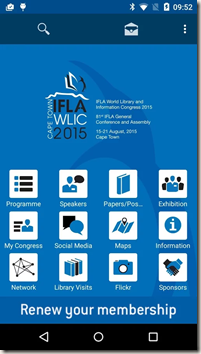




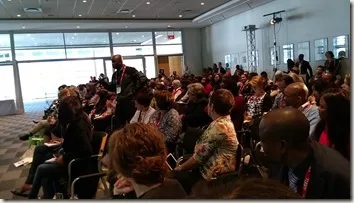

















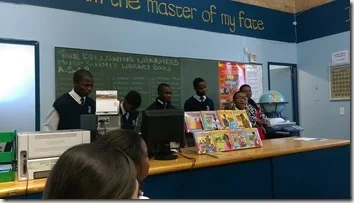



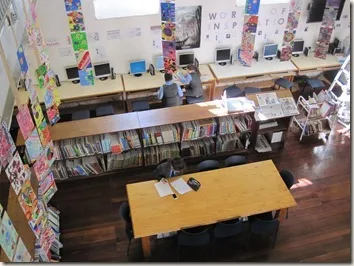






















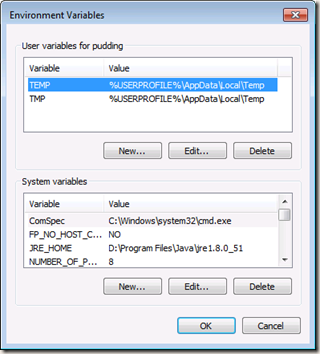












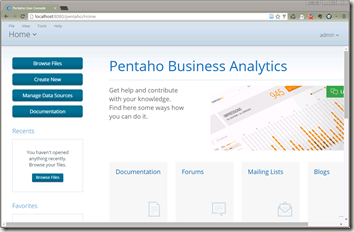

Comments